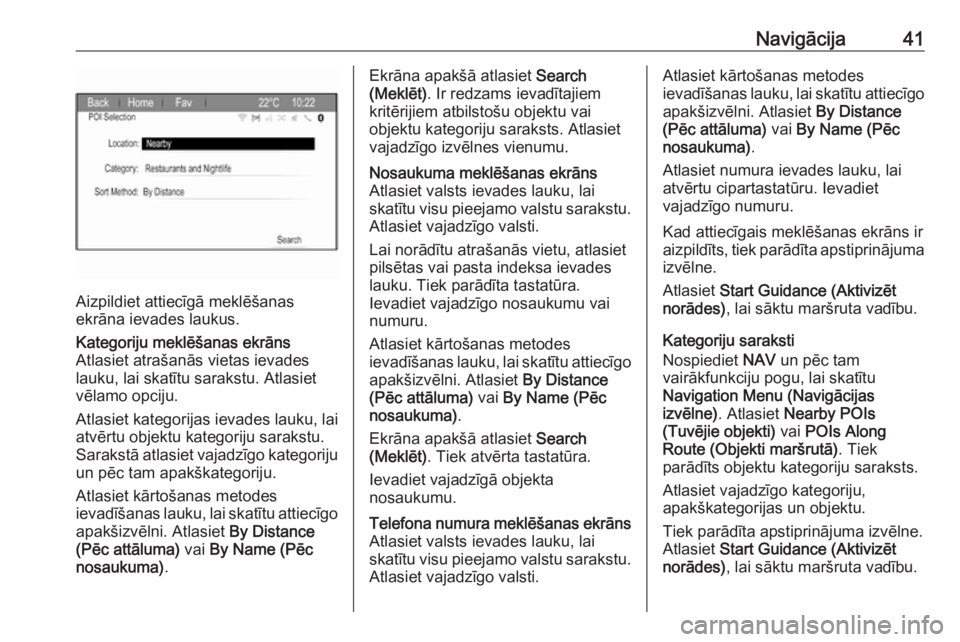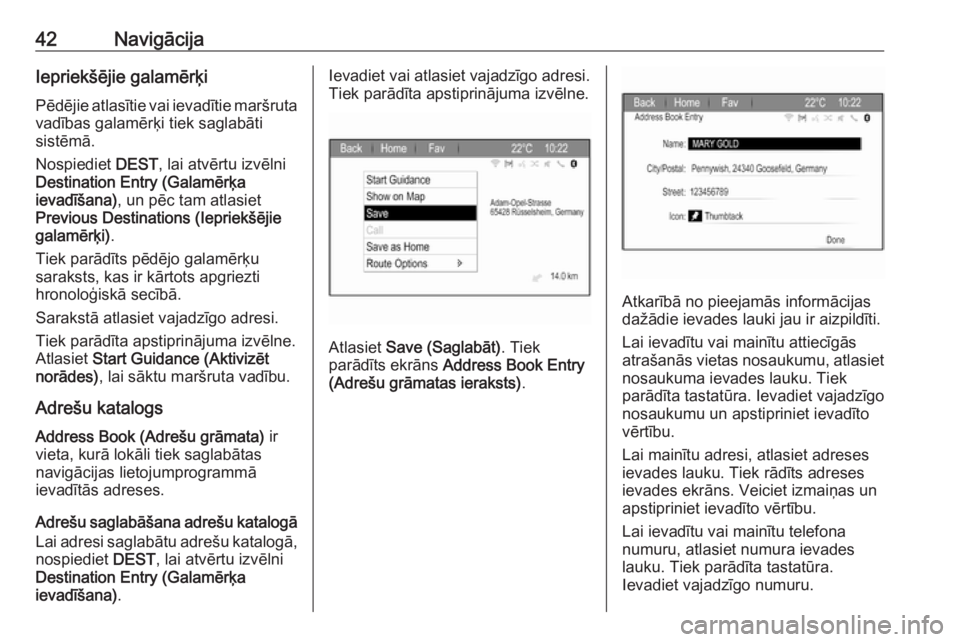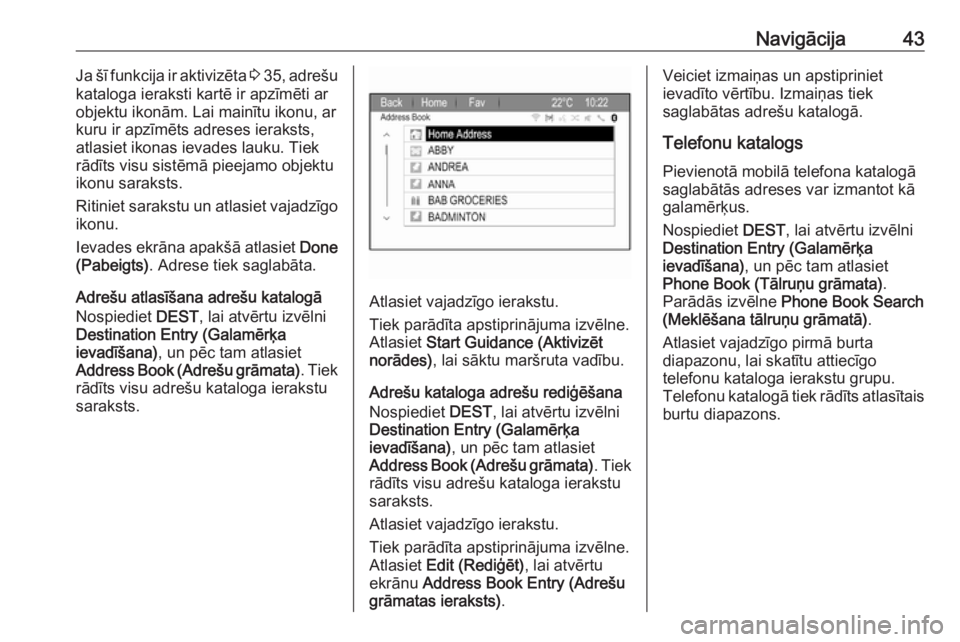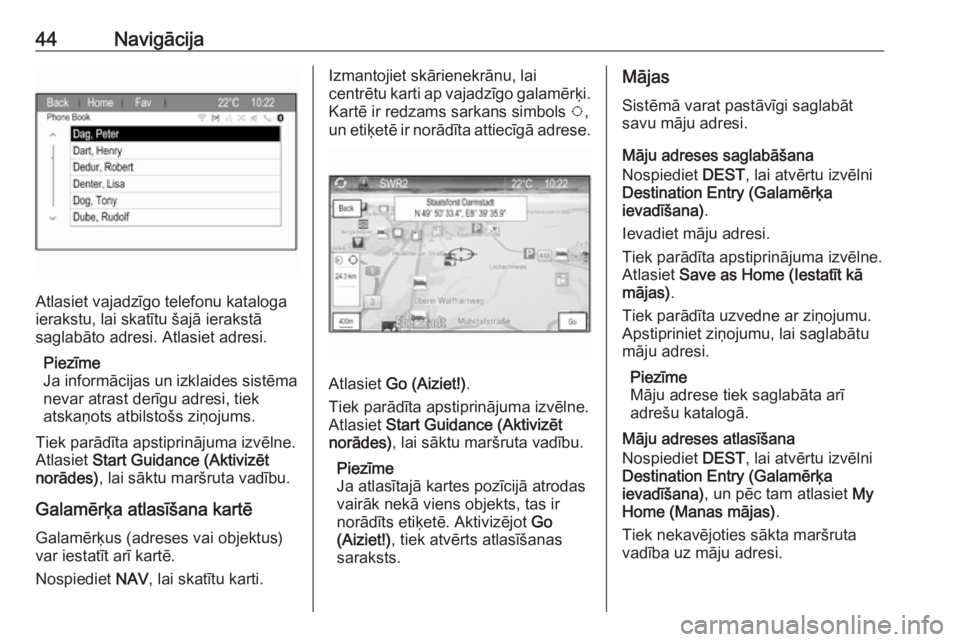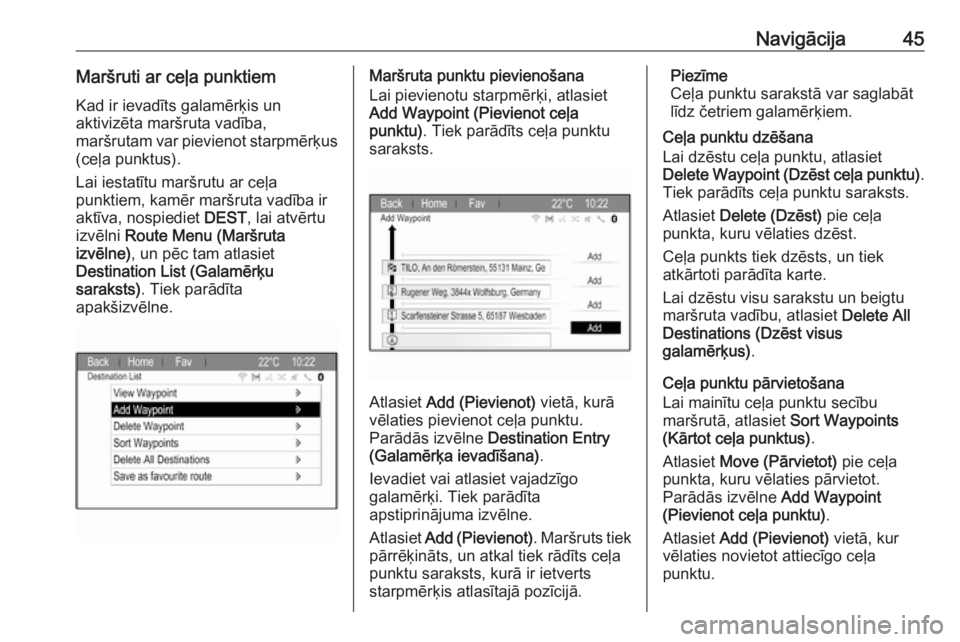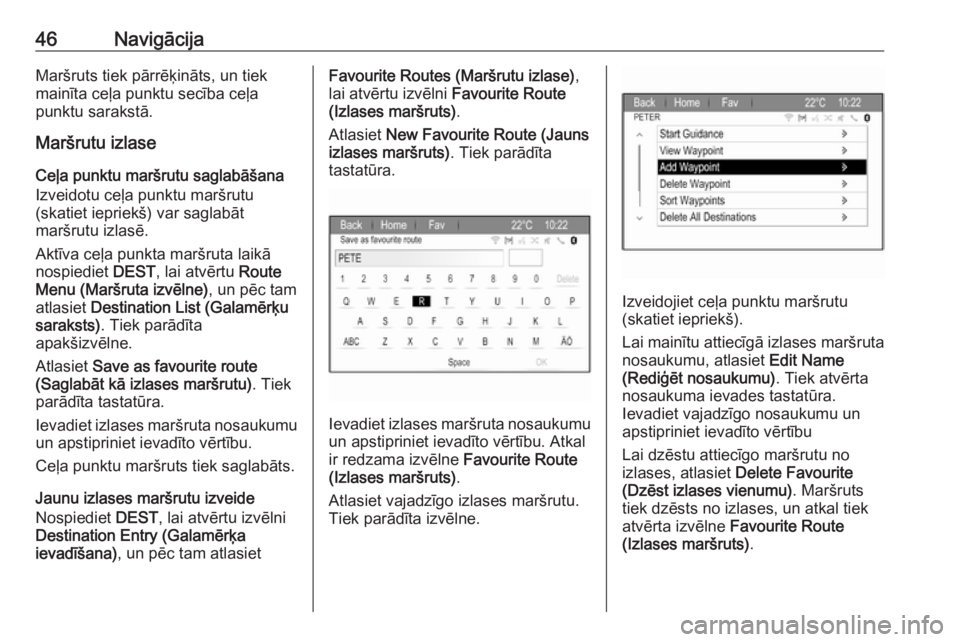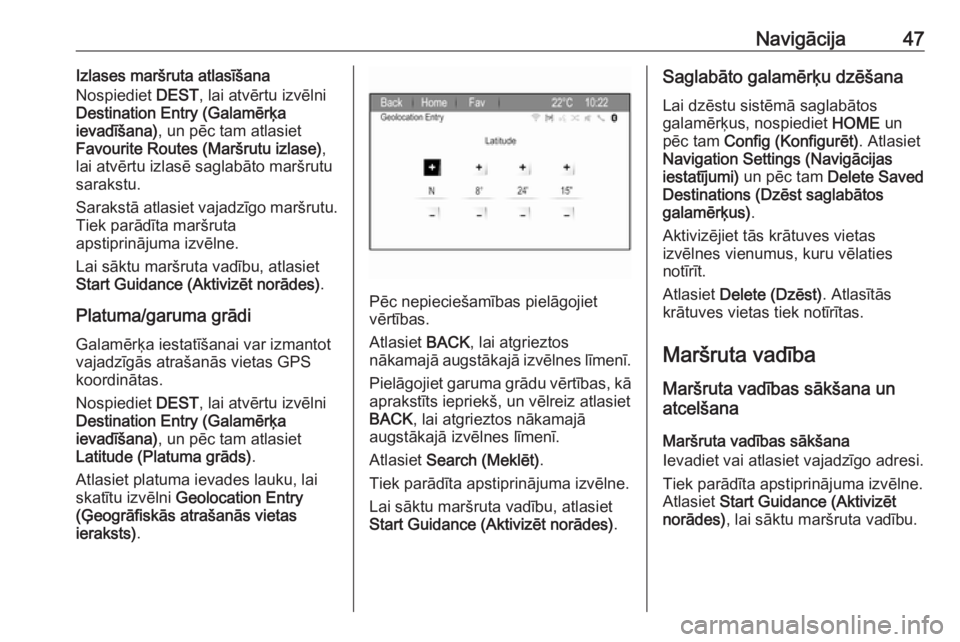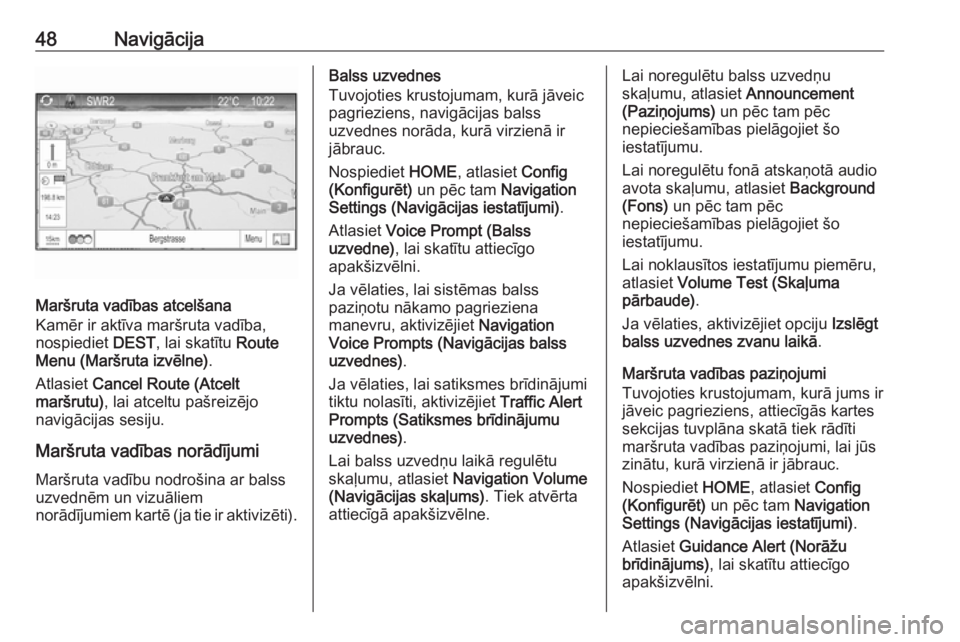Page 41 of 123
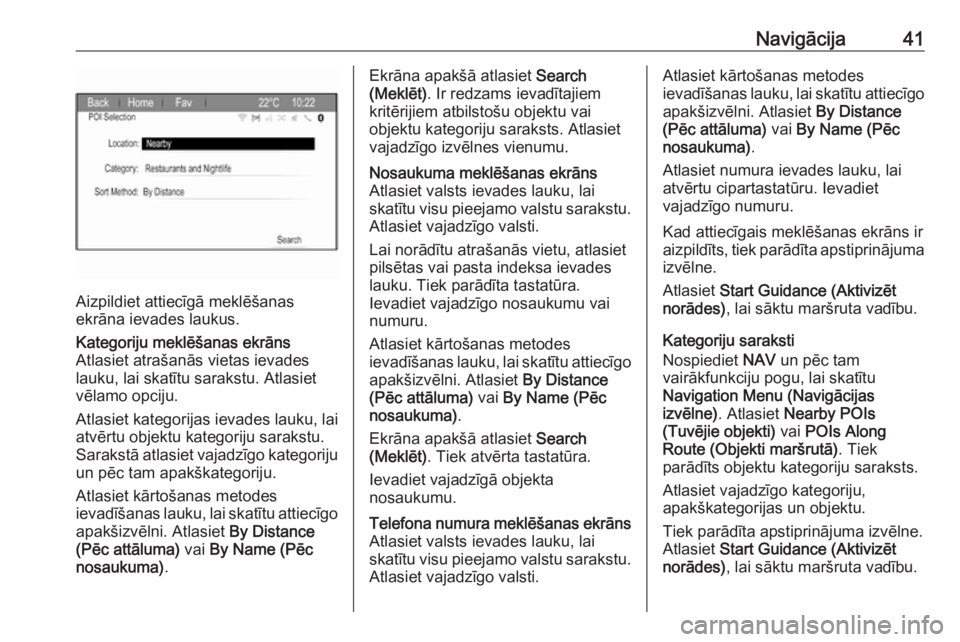
Navigācija41
Aizpildiet attiecīgā meklēšanas
ekrāna ievades laukus.
Kategoriju meklēšanas ekrāns
Atlasiet atrašanās vietas ievades
lauku, lai skatītu sarakstu. Atlasiet
vēlamo opciju.
Atlasiet kategorijas ievades lauku, lai
atvērtu objektu kategoriju sarakstu.
Sarakstā atlasiet vajadzīgo kategoriju
un pēc tam apakškategoriju.
Atlasiet kārtošanas metodes
ievadīšanas lauku, lai skatītu attiecīgo apakšizvēlni. Atlasiet By Distance
(Pēc attāluma) vai By Name (Pēc
nosaukuma) .Ekrāna apakšā atlasiet Search
(Meklēt) . Ir redzams ievadītajiem
kritērijiem atbilstošu objektu vai
objektu kategoriju saraksts. Atlasiet
vajadzīgo izvēlnes vienumu.Nosaukuma meklēšanas ekrāns
Atlasiet valsts ievades lauku, lai
skatītu visu pieejamo valstu sarakstu.
Atlasiet vajadzīgo valsti.
Lai norādītu atrašanās vietu, atlasiet
pilsētas vai pasta indeksa ievades
lauku. Tiek parādīta tastatūra.
Ievadiet vajadzīgo nosaukumu vai
numuru.
Atlasiet kārtošanas metodes
ievadīšanas lauku, lai skatītu attiecīgo apakšizvēlni. Atlasiet By Distance
(Pēc attāluma) vai By Name (Pēc
nosaukuma) .
Ekrāna apakšā atlasiet Search
(Meklēt) . Tiek atvērta tastatūra.
Ievadiet vajadzīgā objekta
nosaukumu.Telefona numura meklēšanas ekrāns
Atlasiet valsts ievades lauku, lai
skatītu visu pieejamo valstu sarakstu.
Atlasiet vajadzīgo valsti.Atlasiet kārtošanas metodes
ievadīšanas lauku, lai skatītu attiecīgo
apakšizvēlni. Atlasiet By Distance
(Pēc attāluma) vai By Name (Pēc
nosaukuma) .
Atlasiet numura ievades lauku, lai
atvērtu cipartastatūru. Ievadiet
vajadzīgo numuru.
Kad attiecīgais meklēšanas ekrāns ir aizpildīts, tiek parādīta apstiprinājuma izvēlne.
Atlasiet Start Guidance (Aktivizēt
norādes) , lai sāktu maršruta vadību.
Kategoriju saraksti
Nospiediet NAV un pēc tam
vairākfunkciju pogu, lai skatītu
Navigation Menu (Navigācijas
izvēlne) . Atlasiet Nearby POIs
(Tuvējie objekti) vai POIs Along
Route (Objekti maršrutā) . Tiek
parādīts objektu kategoriju saraksts.
Atlasiet vajadzīgo kategoriju,
apakškategorijas un objektu.
Tiek parādīta apstiprinājuma izvēlne.
Atlasiet Start Guidance (Aktivizēt
norādes) , lai sāktu maršruta vadību.
Page 42 of 123
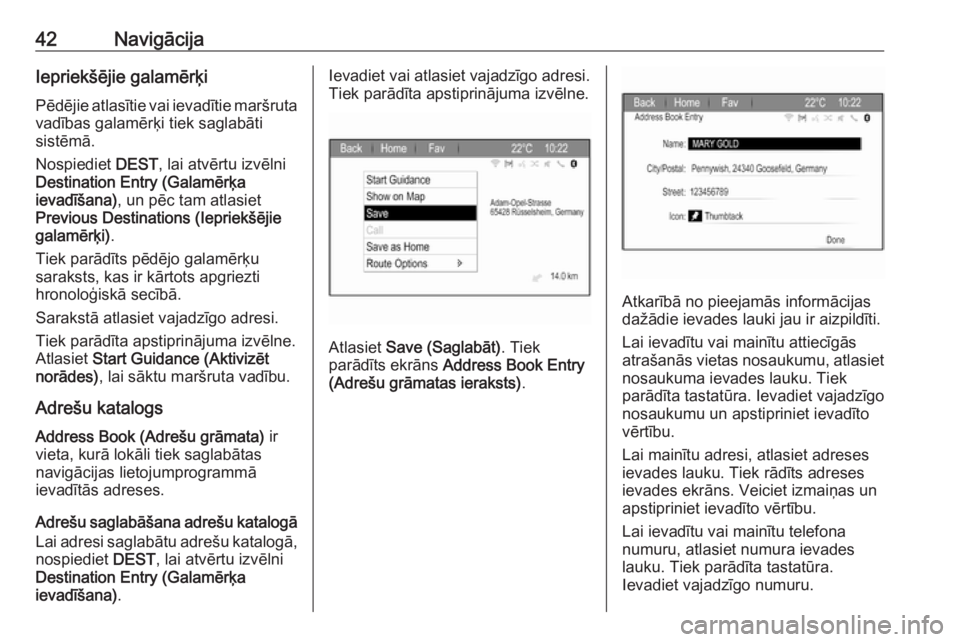
42NavigācijaIepriekšējie galamērķi
Pēdējie atlasītie vai ievadītie maršruta vadības galamērķi tiek saglabāti
sistēmā.
Nospiediet DEST, lai atvērtu izvēlni
Destination Entry (Galamērķa
ievadīšana) , un pēc tam atlasiet
Previous Destinations (Iepriekšējie galamērķi) .
Tiek parādīts pēdējo galamērķu
saraksts, kas ir kārtots apgriezti
hronoloģiskā secībā.
Sarakstā atlasiet vajadzīgo adresi.
Tiek parādīta apstiprinājuma izvēlne.
Atlasiet Start Guidance (Aktivizēt
norādes) , lai sāktu maršruta vadību.
Adrešu katalogs
Address Book (Adrešu grāmata) ir
vieta, kurā lokāli tiek saglabātas
navigācijas lietojumprogrammā
ievadītās adreses.
Adrešu saglabāšana adrešu katalogā Lai adresi saglabātu adrešu katalogā,
nospiediet DEST, lai atvērtu izvēlni
Destination Entry (Galamērķa
ievadīšana) .Ievadiet vai atlasiet vajadzīgo adresi.
Tiek parādīta apstiprinājuma izvēlne.
Atlasiet Save (Saglabāt) . Tiek
parādīts ekrāns Address Book Entry
(Adrešu grāmatas ieraksts) .
Atkarībā no pieejamās informācijas
dažādie ievades lauki jau ir aizpildīti.
Lai ievadītu vai mainītu attiecīgās
atrašanās vietas nosaukumu, atlasiet nosaukuma ievades lauku. Tiek
parādīta tastatūra. Ievadiet vajadzīgo
nosaukumu un apstipriniet ievadīto
vērtību.
Lai mainītu adresi, atlasiet adreses
ievades lauku. Tiek rādīts adreses
ievades ekrāns. Veiciet izmaiņas un
apstipriniet ievadīto vērtību.
Lai ievadītu vai mainītu telefona
numuru, atlasiet numura ievades
lauku. Tiek parādīta tastatūra.
Ievadiet vajadzīgo numuru.
Page 43 of 123
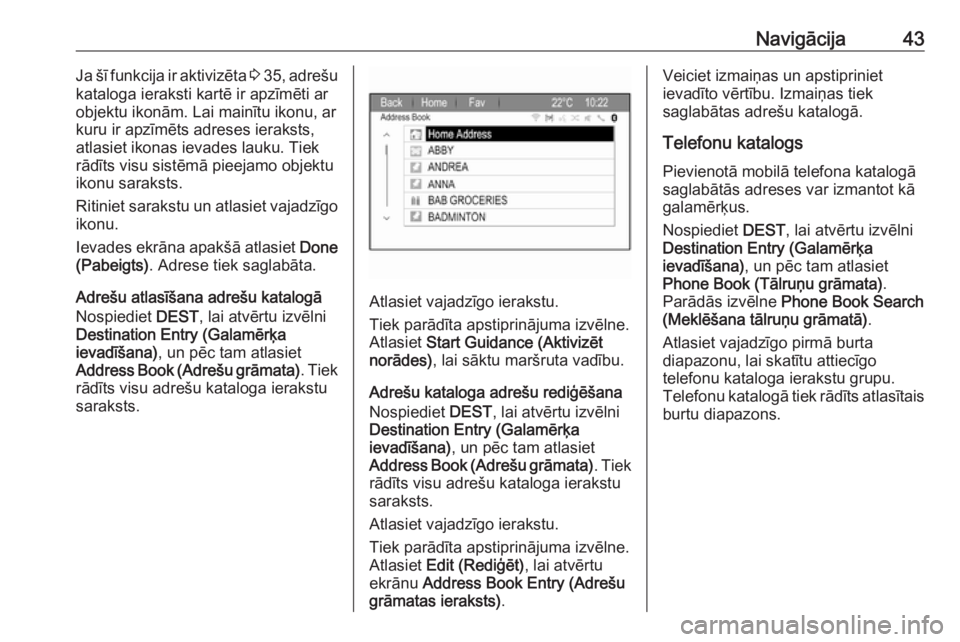
Navigācija43Ja šī funkcija ir aktivizēta 3 35 , adrešu
kataloga ieraksti kartē ir apzīmēti ar
objektu ikonām. Lai mainītu ikonu, ar
kuru ir apzīmēts adreses ieraksts,
atlasiet ikonas ievades lauku. Tiek
rādīts visu sistēmā pieejamo objektu
ikonu saraksts.
Ritiniet sarakstu un atlasiet vajadzīgo
ikonu.
Ievades ekrāna apakšā atlasiet Done
(Pabeigts) . Adrese tiek saglabāta.
Adrešu atlasīšana adrešu katalogā
Nospiediet DEST, lai atvērtu izvēlni
Destination Entry (Galamērķa ievadīšana) , un pēc tam atlasiet
Address Book (Adrešu grāmata) . Tiek
rādīts visu adrešu kataloga ierakstu saraksts.
Atlasiet vajadzīgo ierakstu.
Tiek parādīta apstiprinājuma izvēlne.
Atlasiet Start Guidance (Aktivizēt
norādes) , lai sāktu maršruta vadību.
Adrešu kataloga adrešu rediģēšana
Nospiediet DEST, lai atvērtu izvēlni
Destination Entry (Galamērķa ievadīšana) , un pēc tam atlasiet
Address Book (Adrešu grāmata) . Tiek
rādīts visu adrešu kataloga ierakstu
saraksts.
Atlasiet vajadzīgo ierakstu.
Tiek parādīta apstiprinājuma izvēlne.
Atlasiet Edit (Rediģēt) , lai atvērtu
ekrānu Address Book Entry (Adrešu
grāmatas ieraksts) .
Veiciet izmaiņas un apstipriniet
ievadīto vērtību. Izmaiņas tiek
saglabātas adrešu katalogā.
Telefonu katalogs
Pievienotā mobilā telefona katalogā
saglabātās adreses var izmantot kā
galamērķus.
Nospiediet DEST, lai atvērtu izvēlni
Destination Entry (Galamērķa ievadīšana) , un pēc tam atlasiet
Phone Book (Tālruņu grāmata) .
Parādās izvēlne Phone Book Search
(Meklēšana tālruņu grāmatā) .
Atlasiet vajadzīgo pirmā burta
diapazonu, lai skatītu attiecīgo
telefonu kataloga ierakstu grupu. Telefonu katalogā tiek rādīts atlasītais burtu diapazons.
Page 44 of 123
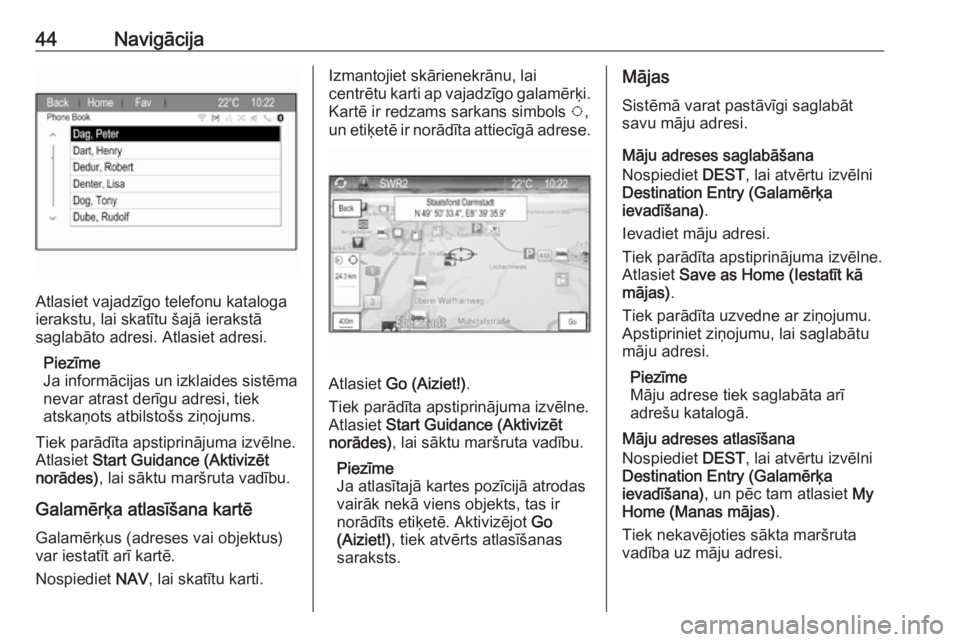
44Navigācija
Atlasiet vajadzīgo telefonu kataloga
ierakstu, lai skatītu šajā ierakstā
saglabāto adresi. Atlasiet adresi.
Piezīme
Ja informācijas un izklaides sistēma
nevar atrast derīgu adresi, tiek
atskaņots atbilstošs ziņojums.
Tiek parādīta apstiprinājuma izvēlne.
Atlasiet Start Guidance (Aktivizēt
norādes) , lai sāktu maršruta vadību.
Galamērķa atlasīšana kartē
Galamērķus (adreses vai objektus)
var iestatīt arī kartē.
Nospiediet NAV, lai skatītu karti.
Izmantojiet skārienekrānu, lai
centrētu karti ap vajadzīgo galamērķi.
Kartē ir redzams sarkans simbols v,
un etiķetē ir norādīta attiecīgā adrese.
Atlasiet Go (Aiziet!) .
Tiek parādīta apstiprinājuma izvēlne.
Atlasiet Start Guidance (Aktivizēt
norādes) , lai sāktu maršruta vadību.
Piezīme
Ja atlasītajā kartes pozīcijā atrodas
vairāk nekā viens objekts, tas ir
norādīts etiķetē. Aktivizējot Go
(Aiziet!) , tiek atvērts atlasīšanas
saraksts.
Mājas
Sistēmā varat pastāvīgi saglabāt
savu māju adresi.
Māju adreses saglabāšana
Nospiediet DEST, lai atvērtu izvēlni
Destination Entry (Galamērķa
ievadīšana) .
Ievadiet māju adresi.
Tiek parādīta apstiprinājuma izvēlne.
Atlasiet Save as Home (Iestatīt kā
mājas) .
Tiek parādīta uzvedne ar ziņojumu.
Apstipriniet ziņojumu, lai saglabātu
māju adresi.
Piezīme
Māju adrese tiek saglabāta arī adrešu katalogā.
Māju adreses atlasīšana
Nospiediet DEST, lai atvērtu izvēlni
Destination Entry (Galamērķa
ievadīšana) , un pēc tam atlasiet My
Home (Manas mājas) .
Tiek nekavējoties sākta maršruta
vadība uz māju adresi.
Page 45 of 123
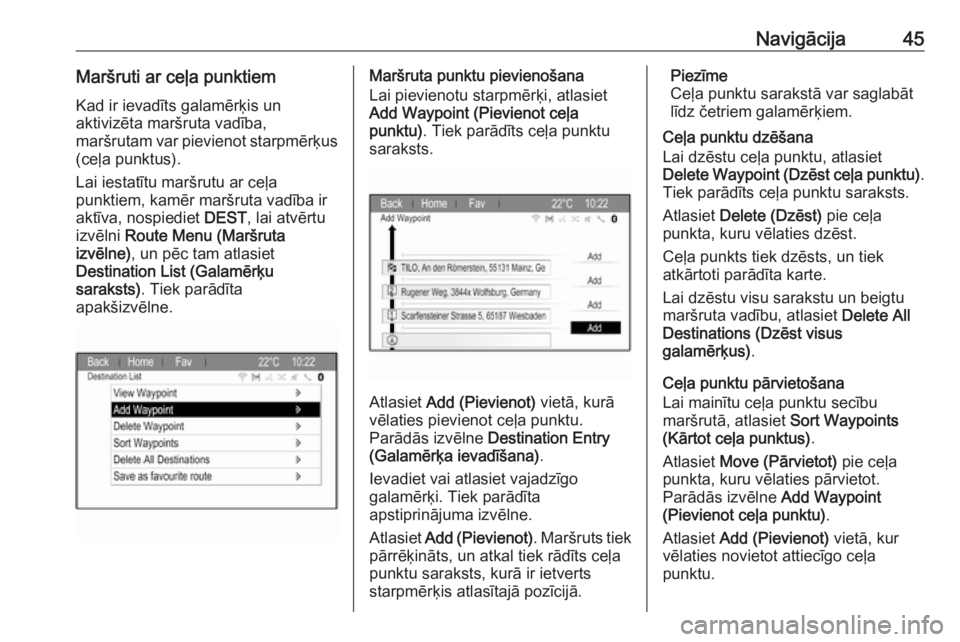
Navigācija45Maršruti ar ceļa punktiemKad ir ievadīts galamērķis un
aktivizēta maršruta vadība,
maršrutam var pievienot starpmērķus (ceļa punktus).
Lai iestatītu maršrutu ar ceļa
punktiem, kamēr maršruta vadība ir
aktīva, nospiediet DEST, lai atvērtu
izvēlni Route Menu (Maršruta
izvēlne) , un pēc tam atlasiet
Destination List (Galamērķu
saraksts) . Tiek parādīta
apakšizvēlne.Maršruta punktu pievienošana
Lai pievienotu starpmērķi, atlasiet
Add Waypoint (Pievienot ceļa
punktu) . Tiek parādīts ceļa punktu
saraksts.
Atlasiet Add (Pievienot) vietā, kurā
vēlaties pievienot ceļa punktu.
Parādās izvēlne Destination Entry
(Galamērķa ievadīšana) .
Ievadiet vai atlasiet vajadzīgo
galamērķi. Tiek parādīta
apstiprinājuma izvēlne.
Atlasiet Add (Pievienot) . Maršruts tiek
pārrēķināts, un atkal tiek rādīts ceļa punktu saraksts, kurā ir ietverts
starpmērķis atlasītajā pozīcijā.
Piezīme
Ceļa punktu sarakstā var saglabāt
līdz četriem galamērķiem.
Ceļa punktu dzēšana
Lai dzēstu ceļa punktu, atlasiet
Delete Waypoint (Dzēst ceļa punktu) .
Tiek parādīts ceļa punktu saraksts.
Atlasiet Delete (Dzēst) pie ceļa
punkta, kuru vēlaties dzēst.
Ceļa punkts tiek dzēsts, un tiek
atkārtoti parādīta karte.
Lai dzēstu visu sarakstu un beigtu
maršruta vadību, atlasiet Delete All
Destinations (Dzēst visus
galamērķus) .
Ceļa punktu pārvietošana
Lai mainītu ceļa punktu secību
maršrutā, atlasiet Sort Waypoints
(Kārtot ceļa punktus) .
Atlasiet Move (Pārvietot) pie ceļa
punkta, kuru vēlaties pārvietot.
Parādās izvēlne Add Waypoint
(Pievienot ceļa punktu) .
Atlasiet Add (Pievienot) vietā, kur
vēlaties novietot attiecīgo ceļa
punktu.
Page 46 of 123
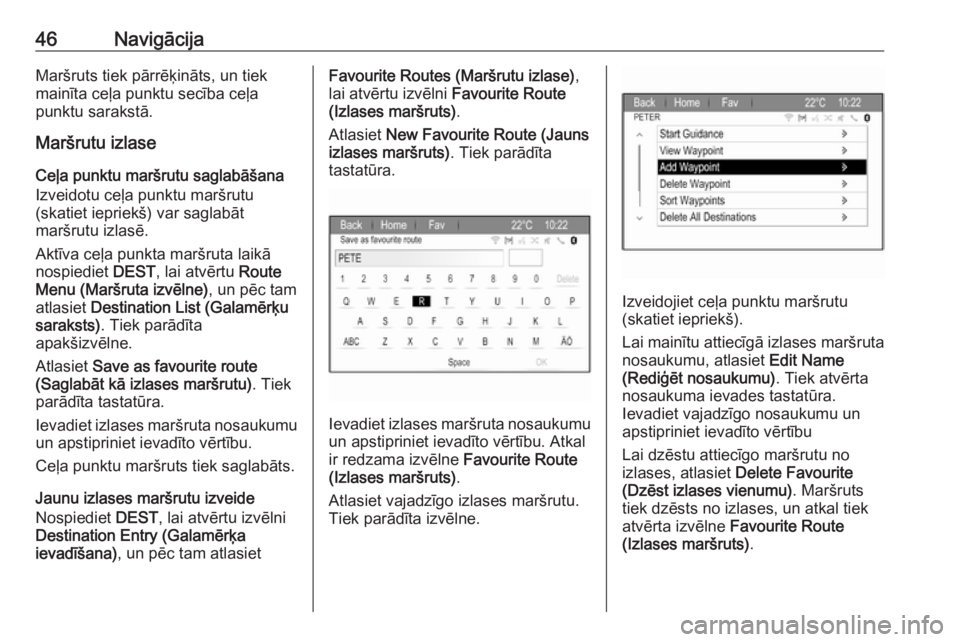
46NavigācijaMaršruts tiek pārrēķināts, un tiek
mainīta ceļa punktu secība ceļa
punktu sarakstā.
Maršrutu izlase
Ceļa punktu maršrutu saglabāšana
Izveidotu ceļa punktu maršrutu
(skatiet iepriekš) var saglabāt
maršrutu izlasē.
Aktīva ceļa punkta maršruta laikā nospiediet DEST, lai atvērtu Route
Menu (Maršruta izvēlne) , un pēc tam
atlasiet Destination List (Galamērķu
saraksts) . Tiek parādīta
apakšizvēlne.
Atlasiet Save as favourite route
(Saglabāt kā izlases maršrutu) . Tiek
parādīta tastatūra.
Ievadiet izlases maršruta nosaukumu
un apstipriniet ievadīto vērtību.
Ceļa punktu maršruts tiek saglabāts.
Jaunu izlases maršrutu izveide
Nospiediet DEST, lai atvērtu izvēlni
Destination Entry (Galamērķa ievadīšana) , un pēc tam atlasietFavourite Routes (Maršrutu izlase) ,
lai atvērtu izvēlni Favourite Route
(Izlases maršruts) .
Atlasiet New Favourite Route (Jauns
izlases maršruts) . Tiek parādīta
tastatūra.
Ievadiet izlases maršruta nosaukumu un apstipriniet ievadīto vērtību. Atkal
ir redzama izvēlne Favourite Route
(Izlases maršruts) .
Atlasiet vajadzīgo izlases maršrutu.
Tiek parādīta izvēlne.
Izveidojiet ceļa punktu maršrutu
(skatiet iepriekš).
Lai mainītu attiecīgā izlases maršruta
nosaukumu, atlasiet Edit Name
(Rediģēt nosaukumu) . Tiek atvērta
nosaukuma ievades tastatūra.
Ievadiet vajadzīgo nosaukumu un
apstipriniet ievadīto vērtību
Lai dzēstu attiecīgo maršrutu no
izlases, atlasiet Delete Favourite
(Dzēst izlases vienumu) . Maršruts
tiek dzēsts no izlases, un atkal tiek atvērta izvēlne Favourite Route
(Izlases maršruts) .
Page 47 of 123
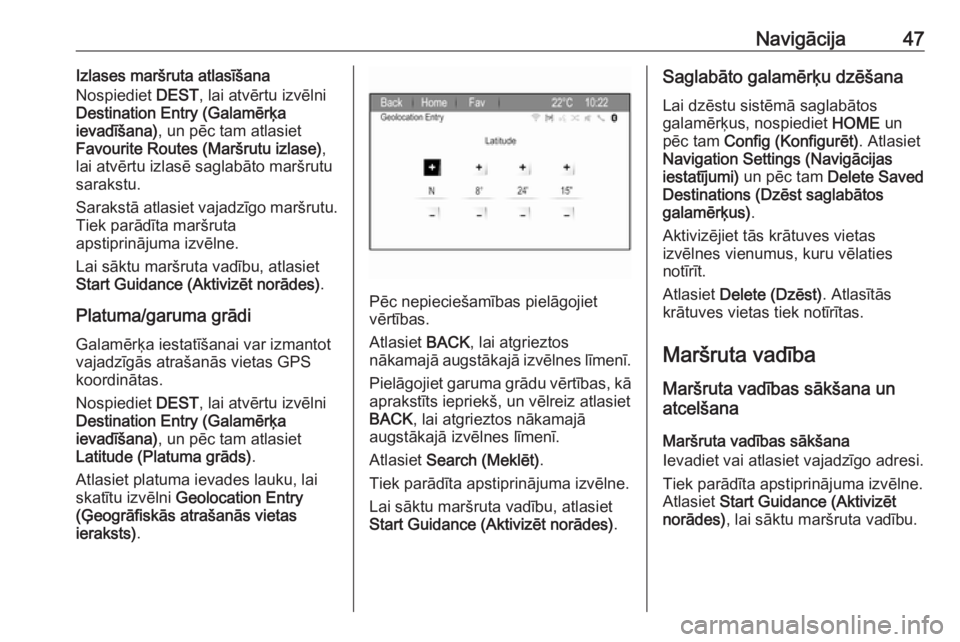
Navigācija47Izlases maršruta atlasīšana
Nospiediet DEST, lai atvērtu izvēlni
Destination Entry (Galamērķa ievadīšana) , un pēc tam atlasiet
Favourite Routes (Maršrutu izlase) ,
lai atvērtu izlasē saglabāto maršrutu
sarakstu.
Sarakstā atlasiet vajadzīgo maršrutu.
Tiek parādīta maršruta
apstiprinājuma izvēlne.
Lai sāktu maršruta vadību, atlasiet
Start Guidance (Aktivizēt norādes) .
Platuma/garuma grādi
Galamērķa iestatīšanai var izmantot
vajadzīgās atrašanās vietas GPS
koordinātas.
Nospiediet DEST, lai atvērtu izvēlni
Destination Entry (Galamērķa
ievadīšana) , un pēc tam atlasiet
Latitude (Platuma grāds) .
Atlasiet platuma ievades lauku, lai skatītu izvēlni Geolocation Entry
(Ģeogrāfiskās atrašanās vietas
ieraksts) .
Pēc nepieciešamības pielāgojiet
vērtības.
Atlasiet BACK, lai atgrieztos
nākamajā augstākajā izvēlnes līmenī.
Pielāgojiet garuma grādu vērtības, kā
aprakstīts iepriekš, un vēlreiz atlasiet
BACK , lai atgrieztos nākamajā
augstākajā izvēlnes līmenī.
Atlasiet Search (Meklēt) .
Tiek parādīta apstiprinājuma izvēlne. Lai sāktu maršruta vadību, atlasietStart Guidance (Aktivizēt norādes) .
Saglabāto galamērķu dzēšana
Lai dzēstu sistēmā saglabātos
galamērķus, nospiediet HOME un
pēc tam Config (Konfigurēt) . Atlasiet
Navigation Settings (Navigācijas iestatījumi) un pēc tam Delete Saved
Destinations (Dzēst saglabātos
galamērķus) .
Aktivizējiet tās krātuves vietas
izvēlnes vienumus, kuru vēlaties
notīrīt.
Atlasiet Delete (Dzēst) . Atlasītās
krātuves vietas tiek notīrītas.
Maršruta vadība
Maršruta vadības sākšana un
atcelšana
Maršruta vadības sākšana
Ievadiet vai atlasiet vajadzīgo adresi.
Tiek parādīta apstiprinājuma izvēlne.
Atlasiet Start Guidance (Aktivizēt
norādes) , lai sāktu maršruta vadību.
Page 48 of 123
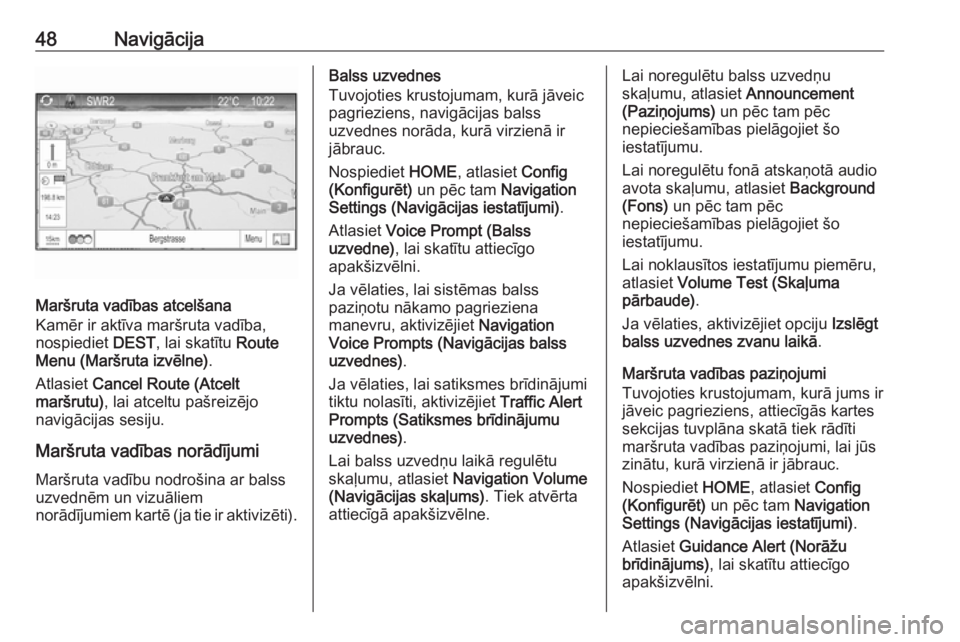
48Navigācija
Maršruta vadības atcelšana
Kamēr ir aktīva maršruta vadība,
nospiediet DEST, lai skatītu Route
Menu (Maršruta izvēlne) .
Atlasiet Cancel Route (Atcelt
maršrutu) , lai atceltu pašreizējo
navigācijas sesiju.
Maršruta vadības norādījumi
Maršruta vadību nodrošina ar balss
uzvednēm un vizuāliem
norādījumiem kartē (ja tie ir aktivizēti).
Balss uzvednes
Tuvojoties krustojumam, kurā jāveic
pagrieziens, navigācijas balss
uzvednes norāda, kurā virzienā ir
jābrauc.
Nospiediet HOME, atlasiet Config
(Konfigurēt) un pēc tam Navigation
Settings (Navigācijas iestatījumi) .
Atlasiet Voice Prompt (Balss
uzvedne) , lai skatītu attiecīgo
apakšizvēlni.
Ja vēlaties, lai sistēmas balss
paziņotu nākamo pagrieziena
manevru, aktivizējiet Navigation
Voice Prompts (Navigācijas balss
uzvednes) .
Ja vēlaties, lai satiksmes brīdinājumi
tiktu nolasīti, aktivizējiet Traffic Alert
Prompts (Satiksmes brīdinājumu
uzvednes) .
Lai balss uzvedņu laikā regulētu skaļumu, atlasiet Navigation Volume
(Navigācijas skaļums) . Tiek atvērta
attiecīgā apakšizvēlne.Lai noregulētu balss uzvedņu
skaļumu, atlasiet Announcement
(Paziņojums) un pēc tam pēc
nepieciešamības pielāgojiet šo iestatījumu.
Lai noregulētu fonā atskaņotā audio
avota skaļumu, atlasiet Background
(Fons) un pēc tam pēc
nepieciešamības pielāgojiet šo
iestatījumu.
Lai noklausītos iestatījumu piemēru,
atlasiet Volume Test (Skaļuma
pārbaude) .
Ja vēlaties, aktivizējiet opciju Izslēgt
balss uzvednes zvanu laikā .
Maršruta vadības paziņojumi
Tuvojoties krustojumam, kurā jums ir
jāveic pagrieziens, attiecīgās kartes
sekcijas tuvplāna skatā tiek rādīti
maršruta vadības paziņojumi, lai jūs
zinātu, kurā virzienā ir jābrauc.
Nospiediet HOME, atlasiet Config
(Konfigurēt) un pēc tam Navigation
Settings (Navigācijas iestatījumi) .
Atlasiet Guidance Alert (Norāžu
brīdinājums) , lai skatītu attiecīgo
apakšizvēlni.
 1
1 2
2 3
3 4
4 5
5 6
6 7
7 8
8 9
9 10
10 11
11 12
12 13
13 14
14 15
15 16
16 17
17 18
18 19
19 20
20 21
21 22
22 23
23 24
24 25
25 26
26 27
27 28
28 29
29 30
30 31
31 32
32 33
33 34
34 35
35 36
36 37
37 38
38 39
39 40
40 41
41 42
42 43
43 44
44 45
45 46
46 47
47 48
48 49
49 50
50 51
51 52
52 53
53 54
54 55
55 56
56 57
57 58
58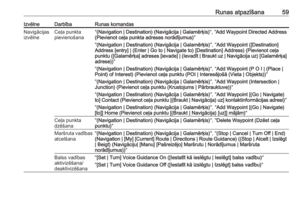 59
59 60
60 61
61 62
62 63
63 64
64 65
65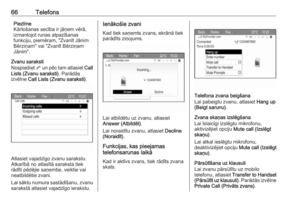 66
66 67
67 68
68 69
69 70
70 71
71 72
72 73
73 74
74 75
75 76
76 77
77 78
78 79
79 80
80 81
81 82
82 83
83 84
84 85
85 86
86 87
87 88
88 89
89 90
90 91
91 92
92 93
93 94
94 95
95 96
96 97
97 98
98 99
99 100
100 101
101 102
102 103
103 104
104 105
105 106
106 107
107 108
108 109
109 110
110 111
111 112
112 113
113 114
114 115
115 116
116 117
117 118
118 119
119 120
120 121
121 122
122